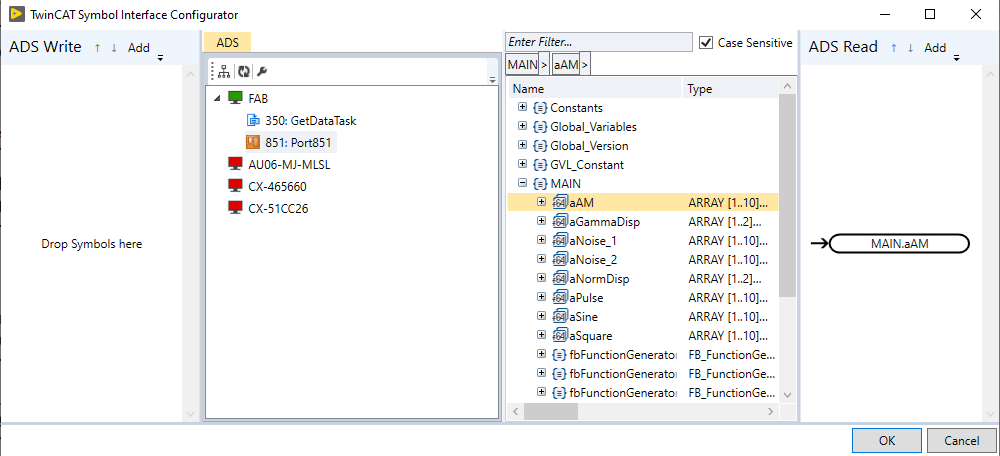Applikationsbeispiel
Die TwinCAT-Solution sowie das zugehörige VI (für x86 und x64 LabVIEW™ Bit Version) kann hier heruntergeladen werden: Application Example.
Die VIs sind aktuell mit LabVIEW™ 2017 kompiliert und können für die nachfolgenden LabVIEW™-Versionen (2018, 2019, 2020, 2021, 2022, 2023, 2024, 2025) ebenfalls benutzt werden.
Beschreibung des Beispiels
TwinCAT: Das TwinCAT-Projekt generiert in der SPS Signale über Signalgenerator-Funktionsbausteine (Sinus, Amplitudenmoduliertes Signal, Dreieck Signal, ….). Die SPS läuft mit einer Zykluszeit von 5 ms. Der Signalgenerator erzeugt pro Zyklus 10 Werte für die generierten Signale. Entsprechend wird hier ein Oversampling von 10 mit den Beckhoff Messtechnik-Klemmen simuliert.
LabVIEW™: Das LabVIEW™-Projekt nutzt das Read Notification-Event Buffered-Beispiel, um die ADS-Notifications als LabVIEW™-Events zu lesen. Hier werden zwei while-Schleifen parallel genutzt.
- Die erste while-Schleife empfängt die ADS-Notifications und konvertiert die ADS-Rohdaten mit Hilfe des TypeResolvers in einen passenden LabVIEW™-Datentyp „Variant“. Die konvertierten Rohdaten werden danach in eine Warteschlage eingefügt.
- Die zweite while-Schleife liest die Elemente aus der Warteschlage und nutzt den Block „Variant to Data“, um die Daten schlussendlich in einem Graph anzuzeigen. Es werden die empfangenen Daten und die ADS-Zeitstempel in zwei unterschiedlichen Graphen angezeigt.
Öffnen und Starten des Beispiels
Das Beispiel enthält einen TwinCAT 3- und einen LabVIEW-Ordner. Im TwinCAT 3-Ordner befindet sich ein tnzip, welches Sie mit TwinCAT 3 über File > Open > Open Solution From Archive öffnen und dann als TwinCAT-Solution auf Ihrem PC speichern können.
Sie können die TwinCAT-Solution mit activate configuration auf dem Zielsystem Ihrer Wahl starten. Stellen Sie sicher, dass auf Ihrem Zielsystem eine TF3710-Lizenz vorhanden ist. Haben Sie keine gültige Lizenz, können Sie sich eine 7-Tage-Testlizenz erstellen.
Ist ihre TwinCAT-Laufzeit aktiv, können Sie die generierten Signale in TwinCAT mit dem TwinCAT 3 Scope anzeigen lassen. Je nach gewähltem Zielsystem müssen Sie dazu nur unter
TC Signals > DataPool > aAM (aNoise_1, aNoise_2, aSine) in den Properties Ihr Zielsystem auswählen.
Im Ordner LabVIEW wählen Sie zwischen 32bit (x86) und 64bit (x64) und öffnen das darin befindliche VI. Beim Starten des Programms öffnet sich das Symbol Interface. Browsen Sie in Ihr Zielsystem und wählen Sie eines der Signale aus.